博文
Materials Studio 系列教程(17):Materials Studio和CSD联用
||
作者:小强
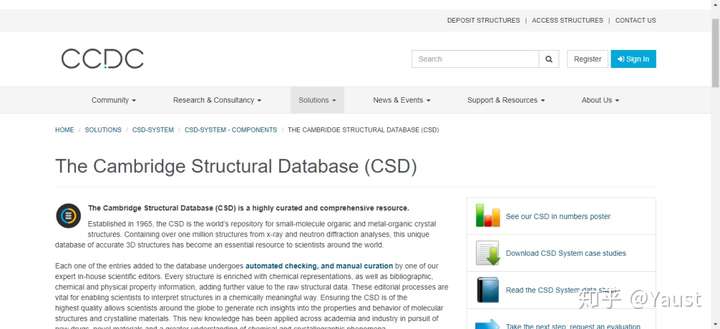
剑桥结构数据库(CSD)是一个小分子晶体结构的知识库。它是剑桥晶体数据中心(CCDC)的主要产品;http://www.ccdc.cam.ac.uk). CSD记录有机分子和金属有机化合物的书目、化学和晶体学信息。本教程和大家分享如何使用CSD中的信息为Materials Studio计算的结果添加可用信息。预测小分子化合物的多晶型,并随后将其与CSD中收录的该化合物的已知晶体结构进行比较。
注:本教程需要CSD权限。
下面开始教程:
创建一个名为CSD的project
绘制并优化结构
在“Project Explorer”中,右键单击“CSD”并选择“New | 3D Atomistic Document”。将新结构文档的名称改为“OHD-mol”。使用草图工具绘制如下所示的OHD分子。
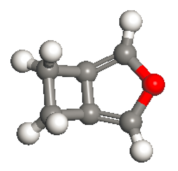
OHD的分子结构
使用VAMP优化分子
从菜单栏中选择“Modules | VAMP | Calculation”,打开“VAMP Calculation”对话框。在“Setup”选项卡上,将“Task”更改为“Geometry Optimization”。单击“Run”按钮并关闭对话框。
计算结束后,从菜单栏选择“File | Save Project”,然后选择“Window | Close All”。
预测多晶型并识别已知的实验结构
在“Project explorer”中,打开“OHD-mol VAMP GeomOpt/OHD-mol.xsd.”从菜单栏中选择“Modules | Polymorph | Calculation”,打开“Polymorph Calculation”对话框。在“Setup”选项卡上单击“Assign”按钮,使OHD分子成为“motion group”。
检查“Task”是否设置为“Prediction”,然后单击“More...”按钮打开“Polymorph Prediction”对话框。选中两个“Clustering”复选框并关闭对话框。
在“Polymorph Calculation”对话框的“Energy”选项卡上,将“Forcefield”更改为“COMPASS”。在“空间组”选项卡上,反选除“P 21/C”之外的所有空间组。单击“Run”按钮并关闭对话框。
当计算正在运行时,您可以根据您先前绘制的“OHD-mol”结构查询CSD。首先,关闭所有窗口。从菜单栏选择“File | Save Project”,然后选择“Window | Close All”。
打开之前创建的“OHD-mol.xsd”,在“Project Explorer”中,双击根目录“project”文档中的“OHD-mol.xsd”。从菜单栏中选择“Modules | CCDC | ConQuest Search”以打开“ConQuest Search”对话框。在“Setup”选项卡上,将“Task”更改为子“Substructure search”,然后单击“Search”按钮并关闭对话框。
在“OHD-mol.std”中,双击“Structures”列中对应于“P 21/c”空间组的行中的条目。这将在“Detail View”中打开结构的三维视图。你必须把它复制到一个新的“3D Atomistic document”中。
确保“OHD-mol Detail View”是活动文档,按“CTRL+C”。在“Project Explorer”中,右键单击项目根目录并选择“New | 3D Atomistic document”,然后按“CTRL+V”。选择“File | Save As...”从菜单栏打开“Save As”对话框。键入“OHD P21c”作为文件名,然后单击“Save”按钮。
从菜单栏中选择“Modules | Forcite | Calculation”以打开“Forcite Calculation”对话框。在“Setup”选项卡上,将“Task”更改为“Geometry Optimization”,然后单击“More...”按钮打开“Forcite Geometry Optimization”对话框。选中“Optimize cell”复选框并关闭对话框。
在“Energy”选项卡上,将“Forcefield”更改为“COMPASS”。确保“Summation method”部分中的“Electrostatic”和“vander Waals”都设置为“Ewald”。单击“Run”按钮并关闭对话框。
在“Project Explorer”中,选择“OHD-mol-VAMP-GeomOpt/OHD-mol-PMP-Predict”。从菜单栏中选择“Modules | Polymorph | Analysis”。在“InsertPolymorph Results File”对话框中选择“OHD mol P21-C.xtd”,然后单击“Open”按钮,此时建立了“Polymorph Analysis.std”。
选择包含结构的列A,然后单击“QSAR Models”工具栏上的“Models”按钮。从“Models”对话框中选择“Crystal Similarity Measure”,然后双击此模型以打开“Model Editor - Crystal Similarity Measure”对话框。
在“Inputs”选项卡上,单击“Reference crystal”行中“Value”对应的“cell”,从下拉列表中选择“OHD P21c Forcite Geompot/OHD P21c.xsd”。单击“Save”按钮并关闭对话框。
在“Models”对话框中,确保“Crystal similarity”仍处于选中状态,单击“Run”按钮并关闭对话框。
结果分析
计算完成后,在研究表中添加一个新的列,标签为“Crystal Similarity Measure”。在多晶型预测序列提出的最低能量结构0.2−0.3 kcal/mol的范围内,应该可以找到一个或多个等效结构,其晶体相似性得分约为0.1。
如果在0.3 kcal/mol范围内没有相似性为0.1的最低能量的结构,则应重新运行“Polymorph prediction”步骤。“Polymorph prediction”是一个随机过程,因此可能需要多次运行预测计算,以确保找到所有可能的晶体结构。
Materials Studio是久负盛名计算模拟软件,问世20余年来,经过不断地迭代优化,使其功能异常强大,极易上手,初学者只需通过简单的参数设置和点击鼠标就能完成DFT计算。其计算可靠性久经考验,备受Nature、Science等顶级期刊认可。
华算科技和Materials Studio官方代理深圳浦华系统联合推出Materials Studio建模、计算、分析课程。课程专为零基础学员设计,沿着理论讲解、模型搭建、性质计算、结果分析层层递进讲解,带你快速入门DFT计算。
课程极度注重实操,全程线上直播,提供无限回放,课程群在线答疑。(详情点击下方图片跳转)
识别下方二维码报名,或者联系手机13005427160。
https://blog.sciencenet.cn/blog-2531381-1280564.html
上一篇:Materials Studio 系列教程(16):模拟CO分子吸附在Pd(110)表面的STM图像
下一篇:Materials Studio 系列教程(18):Materials Studio和CSD联用
全部作者的其他最新博文
- • Materials Studio官方教程:Mesocite——磷脂双分子层的粗颗粒化分子动力学【1】
- • Materials Studio官方教程:Kinetix——CO在Pt(1 1 1)表面氧化的多位点模拟【3】
- • Materials Studio官方教程:Kinetix——CO在Pt(1 1 1)表面氧化的多位点模拟【2】
- • Materials Studio官方教程:Kinetix——CO在Pt(1 1 1)表面氧化的多位点模拟【1】
- • Materials Studio官方教程:Kinetix——蒙特卡洛方法模拟CO的氧化【3】
- • Materials Studio官方教程:Kinetix——蒙特卡洛方法模拟CO的氧化【2】

